Ce que vous avez besoin de préparer :
- Un ordinateur (Windows ou macOS)
- Vos clips vidéo et autres fichiers média
- Filmora video editor
Lancez Filmora sur votre périphérique et cliquez sur New Project pour en commencer un.
Vous devez importer la vidéo dans votre bibliothèque Filmora. Filmora propose différentes méthodes pour importer votre média. Vous pouvez cliquer File > Import Media ou simplement faire glisser et déposer votre fichier média dans la bibliothèque de Filmora. Une fois vos fichiers média importés, sélectionnez depuis votre ordinateur la vidéo sur laquelle vous souhaitez ajouter des éléments, puis cliquez sur Open. Cela ajoutera la vidéo dans votre bibliothèque Filmora.
Si vous n'avez pas de vidéo déjà enregistrée et que vous souhaitez enregistrer un tutoriel vidéo à partir de zéro, vous pouvez le faire avec Filmora. Ce que vous avez besoin de faire est de sélectionner l'option d'enregistrement d'écran du PC au démarrage et d'enregistrer le tutoriel vidéo. Une fois que vous aurez fini l'enregistrement, vous pouvez le sauvegarder et l'importer sur Filmora.

Maintenant, faites glisser la vidéo depuis la bibliothèque Filmora et déposez-la dans votre timeline.
Maintenant, si vous souhaitez ajouter un titre à votre vidéo, il vous suffit de cliquer sur Titles depuis la barre de menu supérieure, et vous aurez une multitude d'options de titre à choisir. Sélectionnez le titre de votre choix, faites-le glissez et déposez-le dans la piste en dessus de votre vidéo dans le timeline. Vous pouvez double-cliquer le titre et modifier son contenu selon vos besoins.
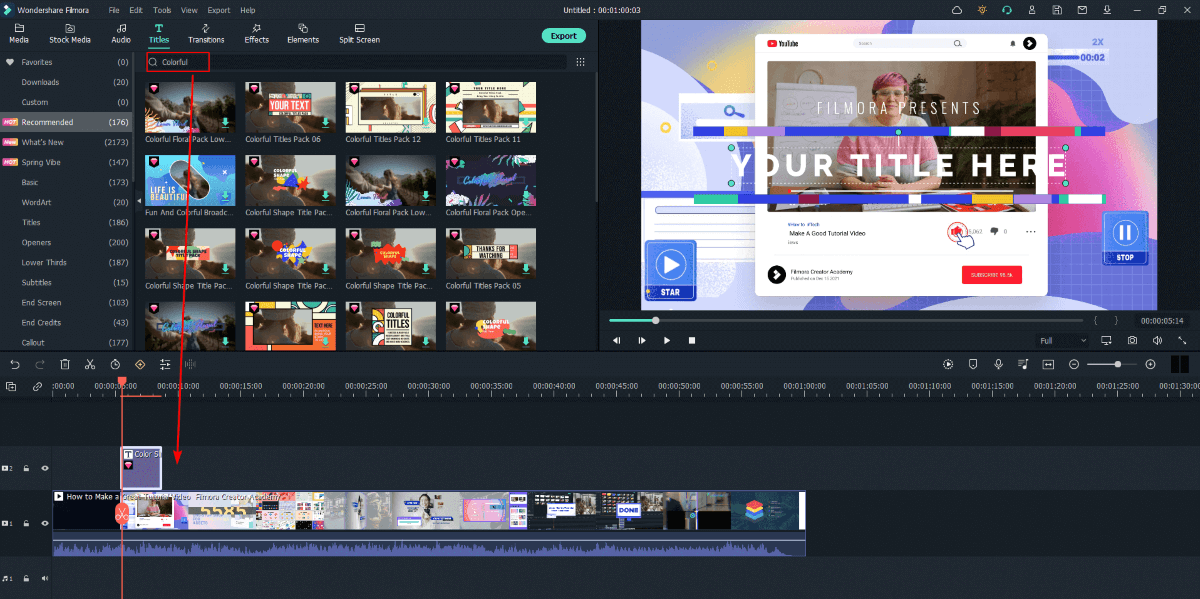
Si vous souhaitez ajouter une légende quelque part dans votre vidéo, allez tout simplement dans la section de recherche et tapez " call out " dans celle-ci. Ensuite, sélectionnez l'appel, et une multitude d'options de légende va apparaître sur votre écran. Choisissez la légende que vous souhaitez ajouter à votre vidéo et faites-le glisser et déposez-le en dessus de la piste vidéo dans votre timeline. Ajustez sa longueur et son contenu selon vos besoins.
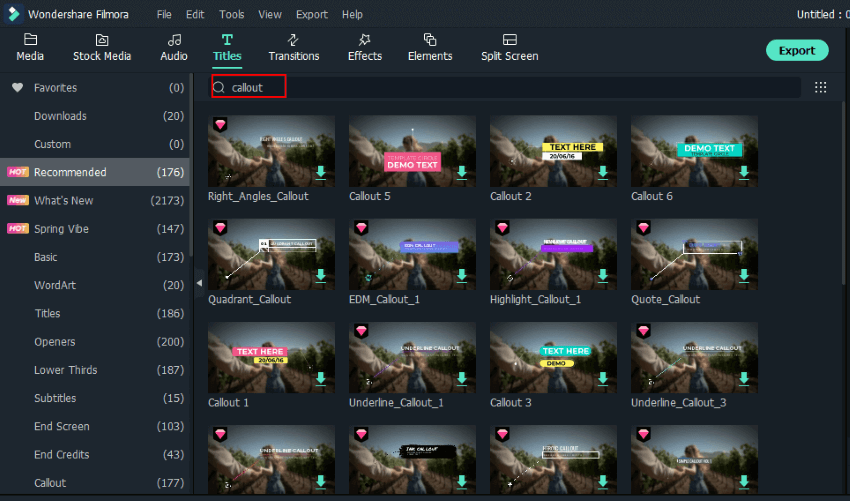
Si vous souhaitez rendre votre vidéo plus engageante, vous pouvez utiliser le pack d'effets Filmora. Il y a beaucoup d'effets que vous pouvez utiliser. Il vous suffit de cliquer sur l'option des effets dans le menu supérieur et de sélectionner l’effet souhaité. Puis faites glisser et déposez l'effet dans la vidéo sous vos yeux, et l'effet s'appliquera sur votre vidéo.
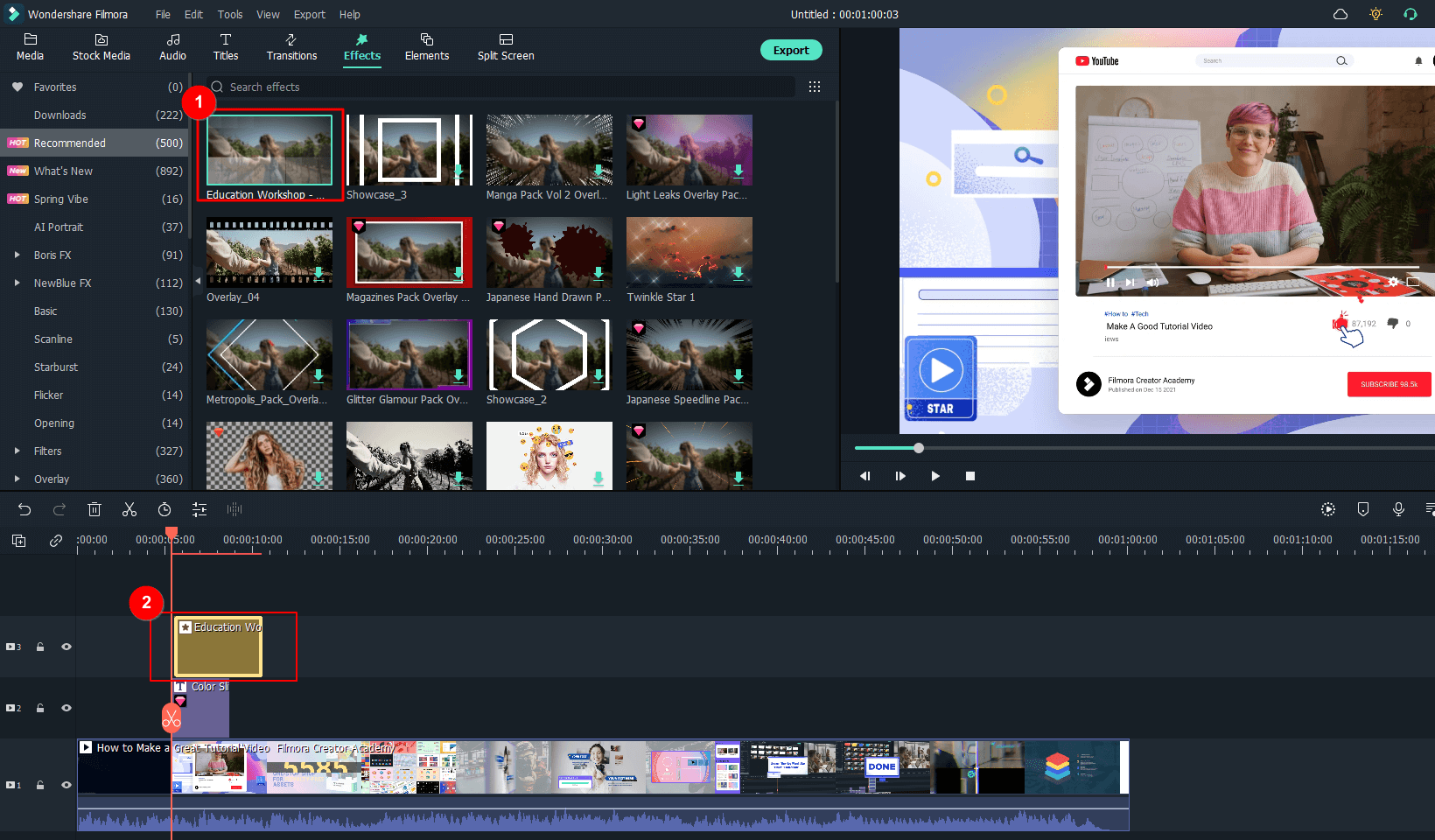
Une fois que vous avez fini de modifier votre vidéo et avez ajouté les éléments que vous désirez, vous pouvez exporter la vidéo sur votre ordinateur sous le format que vous souhaitez et la partager avec les autres.
Ce que vous avez appris :
- Créez un excellent tutoriel vidéo avec Filmora.
- Utilisez des éléments de Filmora comme des titres, et des légendes pour rendre votre vidéo meilleure.
- Maintenant, vous pouvez utiliser Filmora pour modifier votre tutoriel vidéo.





